Você acabou de encontrar uma citação cativante em uma imagem e está ansioso para compartilhá-la com seus amigos. Só há um problema! Ele está preso em uma imagem e você não pode copiar e colar o texto. Frustrante, certo?
Mas espere porque temos uma solução tecnológica para você. Neste guia animado, mergulhamos de cabeça no mundo da tecnologia leitor de imagem para texto com OCR. Então, se você está pronto para desbloquear a magia de transformar imagens em texto editável sem esforço, embarque no OCR Express!
Vamos mergulhar em nosso principal leitor de texto ilustrado e ver qual deles se destaca!
Os 5 Melhores Programas de Leitor de Imagens para Texto
Agora que você está preparado para aproveitar o poder da tecnologia OCR, vamos nos aprofundar nos 5 principais leitores de imagem para texto que farão com que essas imagens revelem seus segredos rapidamente.
1. UPDF
Conheça o UPDF, seu passaporte para extração de texto de imagens sem complicações. Esta joia possui tecnologia OCR com suporte para 38 idiomas, o que a torna uma estrela global. Diga adeus aos problemas de imagem, pois o UPDF transforma facilmente PDF digitalizados, documentos em papel e imagens em PDF pesquisáveis e editáveis.
Além disso, não é uma solução universal. Você pode selecionar entre três layouts distintos para atender às suas necessidades específicas.
O UPDF também permite reverter o processo, transformando PDF pesquisáveis novamente em arquivos somente de imagem. Com velocidade de OCR extremamente rápida, precisão de até 99% e qualidade de alto nível, o UPDF é a ferramenta ideal para conversão de texto de imagem. Baixe-o e experimente sua magia.
Windows • macOS • iOS • Android Seguro 100%

Prós:
- Com seu recurso OCR avançado, ele converte facilmente imagens em texto editável.
- Você pode compartilhar facilmente seus documentos por e-mail para uma colaboração perfeita.
- Deixe comentários e anotações para aprimorar a colaboração em documentos.
- Sua interface amigável o torna acessível a todos os níveis de usuários.
- Aproveite os benefícios da poderosa tecnologia OCR a um preço baixo e acessível.
Contras:
- Não há desvantagens notáveis a serem mencionadas.
Para uma visão completa do UPDF, confira o vídeo abaixo. Além disso, o updf está oferecendo um desconto exclusivo, não perca!
2. Adobe Acrobat
Tudo bem, pessoal, vamos falar do Adobe Acrobat! Esta ferramenta útil vem com superpoderes de OCR. Ele transforma documentos digitalizados em PDF editáveis e pesquisáveis em um piscar de olhos. Chega de redigitar ou reformatar tediosos. Além disso, ele mantém suas fontes corretas e funciona bem com o Microsoft Office. Perfeito para manter seus arquivos digitais em ótima forma!
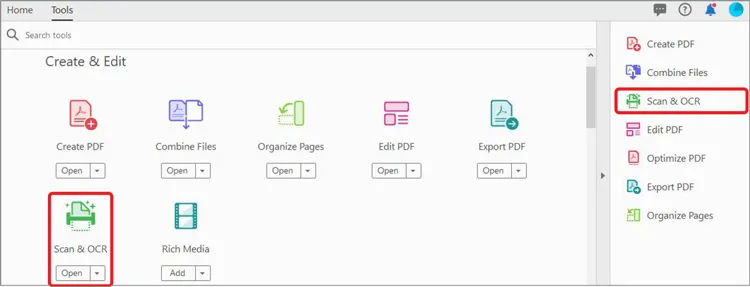
Prós:
- Simplifique o fluxo de trabalho com recursos de assinatura eletrônica.
- Converta arquivos do Microsoft Word e PowerPoint em PDF sem esforço.
- Prepare facilmente documentos para assinaturas digitais, aumentando a segurança e a eficiência dos documentos.
Contras:
- Navegar pela interface do usuário às vezes pode ser confuso.
- O sistema às vezes trava ao usar muitos recursos.
3. Nitro Pro
Agora, vamos destacar o Nitro Pro. Este software significa negócios com seus recursos robustos de edição de PDF, tornando-o a escolha certa para muitos. O Nitro Pro se destaca ao transformar imagens em texto, mas há um pequeno problema! Pode não ser tão fácil de usar quanto o assistente UPDF que discutimos anteriormente. Portanto, embora tenha potência, pode ser necessária mais sutileza tecnológica para aproveitá-la ao máximo.
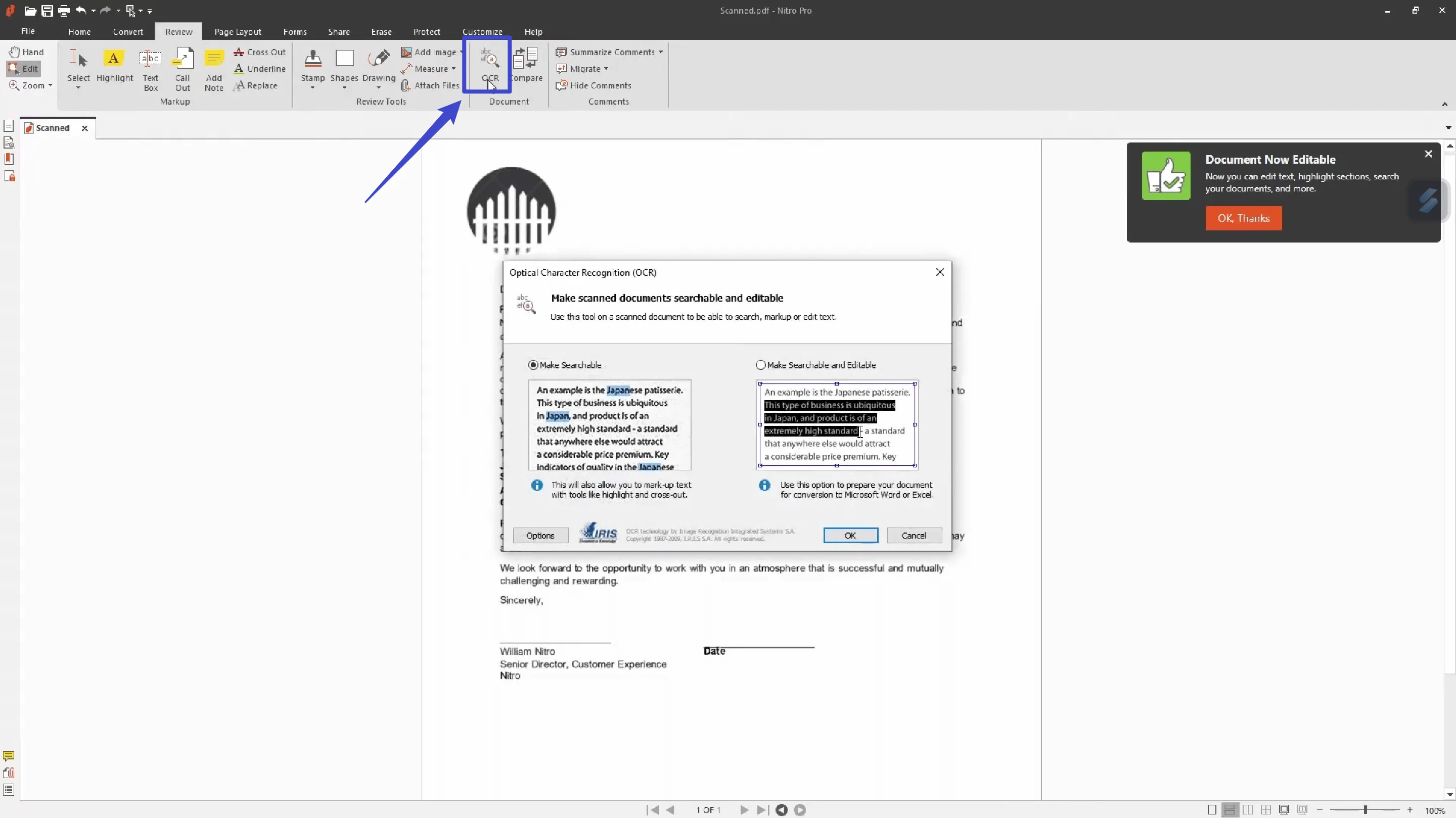
Prós:
- Uma interface de usuário bem desenvolvida para uma experiência de usuário tranquila.
- Integre-se perfeitamente com MS Word e AutoCAD para funcionalidade aprimorada.
- Beneficie-se de um preço competitivo para um gerenciamento de documentos econômico.
Contras:
- Alguns usuários relataram erros de digitalização de OCR que afetam a precisão.
- O suporte ao cliente foi considerado inferior por alguns clientes, levando potencialmente a experiências frustrantes.
4. OCR do Google Docs
Agora, aqui está algo que está fazendo o papel desaparecer mais rápido do que um truque de mágica! OCR do Google Docs. Todos sabemos que o Google Drive salva vidas para documentos, planilhas e apresentações colaborativas, mas não para por aí. Ele abriga secretamente uma fantástica ferramenta de OCR gratuita. O Google Docs é um leitor de imagens OCR poderoso que também é muito fácil. No entanto, software independente como UPDF pode ser preferido para recursos mais avançados.
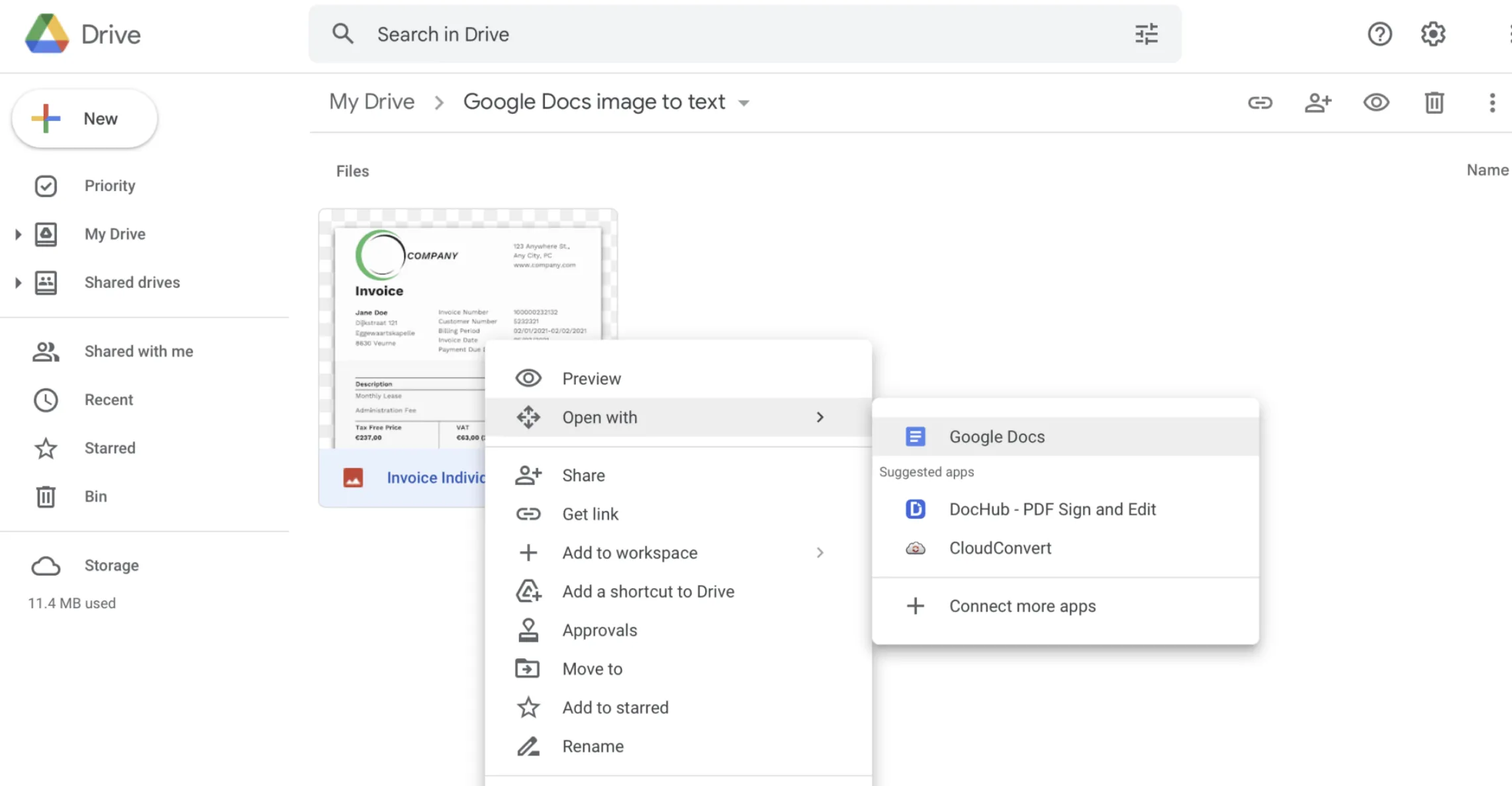
Prós:
- Desfrute do compartilhamento seguro e confidencial de documentos.
- Beneficie-se de sua interface amigável, tornando-o fácil de usar.
- É uma ferramenta gratuita, perfeita para quem tem um orçamento limitado.
- Use-o perfeitamente em todas as plataformas para maior conveniência e flexibilidade.
Contras:
- A formatação se perde ao importar e exportar documentos
- Alguns usuários acharam a interface carente em termos de opções avançadas, potencialmente limitando a personalização.
5. OCR on-line
O OCR online está aqui para transformar suas imagens em ouro puro de texto. Esta ferramenta online bacana permite extrair texto de imagens ou transformar PDF em formatos Word, Excel ou Texto. A melhor parte? Funciona perfeitamente nas plataformas iOS e Android e, o melhor de tudo, é grátis! No entanto, tenha em mente que, ao contrário do software offline, ferramentas baseadas na Web como esta podem apresentar restrições de privacidade e segurança.
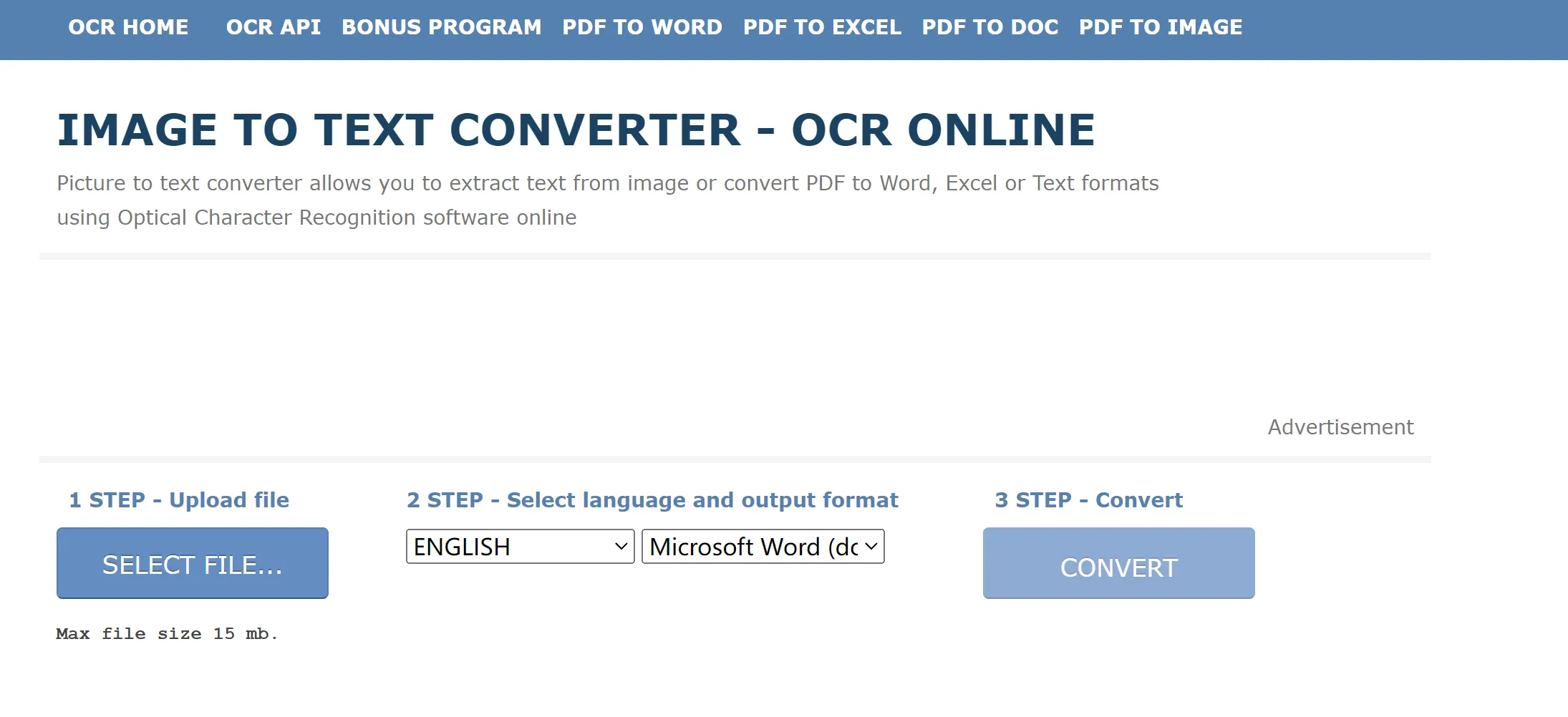
Prós:
- Oferece suporte para vários formatos, tornando-o versátil.
- A interface de usuário simples garante facilidade de uso.
- O melhor de tudo é que é totalmente gratuito, tornando-o acessível a todos os usuários.
Contras:
- Os usuários relataram comprometimento da qualidade do documento durante a conversão.
- É limitado à funcionalidade baseada na Web, sem recursos off-line.
- Preocupações de segurança foram levantadas por alguns usuários em relação à privacidade de dados.
- Faltam recursos avançados em comparação com outras opções de software.
Comparando as 5 principais ferramentas de leitor de imagem em texto
Vamos usar as luvas de boxe porque é hora do confronto! Temos UPDF, Adobe Acrobat, Nitro Pro, Google Docs OCR e Online OCR no ringue, prontos para brigar pelo título definitivo de Leitor de Imagem para Texto.
- UPDF: O UPDF é o primeiro a entrar no ringue, exibindo sua capacidade de OCR multilíngue e a capacidade de converter PDF digitalizados, documentos em papel e imagens em maravilhas editáveis. Com três opções de layout e a exclusiva opção "Somente imagem para texto" modo, o UPDF tem alguns truques sérios na manga. É como um mágico com uma sacola cheia de coelhos, mas, em vez disso, extrai texto super preciso das imagens.
- Adobe Acrobat: um peso-pesado do setor conhecido por seus recursos abrangentes de PDF. Embora inclua habilidades de OCR, pode ser um pouco pesado no bolso.
- Nitro Pro: o Nitro Pro se destaca, exercitando seus músculos de edição de PDF. Tem um desempenho sólido quando se trata de OCR, mas pode não ser tão fácil de usar quanto alguns outros.
- OCR do Google Docs: entra em cena como o azarão que surpreende a todos. Se você se dedica a adotar uma abordagem sem papel e é um entusiasta do Google Drive, esta ferramenta de OCR se tornará sua aliada mais próxima. Possui facilidade de uso, eficácia e, o melhor de tudo, é gratuito.
- OCR on-line: Por último, mas não menos importante, o OCR on-line oferece uma solução on-line conveniente. É rápido, compatível com iOS e Android e garante conversões seguras. Além disso, não custa um centavo.
Então, quem leva a coroa? Seria você, pois tem cinco opções excelentes à sua disposição, cada uma dotada de seu conjunto único de capacidades. Se você tiver alguma dúvida ou precisar de detalhes adicionais, explore nossa próxima seção de perguntas frequentes.
Perguntas Frequentes Sobre Leitores de Imagem para Texto
Pergunta 1: Qual Software é Usado para Ler Texto de Imagens?
Resposta: Para ler texto de imagens, você deve explorar um software equipado com tecnologia de reconhecimento óptico de caracteres (OCR). Algumas opções populares incluem UPDF, Adobe Acrobat, Nitro Pro, Google Docs OCR e Online OCR.
Pergunta 2: Qual é o Melhor Leitor de Imagem para Texto?
Resposta: A seleção do método "ideal" O leitor de imagem para texto depende de suas necessidades individuais. Se você procura uma opção versátil, fácil de usar e econômica, o UPDF se destaca como o principal candidato. Adobe Acrobat é confiável para quem já está familiarizado com os produtos Adobe. O Nitro Pro oferece recursos robustos de edição de PDF, mas pode exigir mais conhecimento técnico. O OCR do Google Docs é perfeito para quem não usa papel e tem um orçamento apertado, enquanto o OCR on-line oferece uma solução on-line rápida e conveniente.
Pergunta 3: Devo Escolher um Leitor de Texto Offline ou Online a Partir de uma Imagem?
Resposta: A escolha entre leitores de texto offline e online depende de suas preferências e requisitos. Software offline, como UPDF, normalmente oferece mais recursos, controle e privacidade. Ferramentas online, como Google Docs OCR e Online OCR, são úteis para conversões rápidas e únicas, mas podem ter limitações em relação à privacidade e recursos avançados. Considere suas necessidades e prioridades exatas ao fazer sua escolha.
Conclusão
E aí está, pessoal! Levamos você em um tour rápido pelos principais leitores de texto ilustrado com tecnologia OCR.
Mas se você está procurando a estrela desta escalação, nosso voto vai para o UPDF. É o pacote completo! Então, por que esperar? Faça o download e experimente ver como ele pode transformar o manuseio do texto da imagem. Além disso, há uma oferta exclusiva pronta e esperando por você. Diga adeus aos problemas do texto da imagem e olá para um mundo totalmente novo de possibilidades com o UPDF ao seu lado!
Windows • macOS • iOS • Android Seguro 100%
 UPDF
UPDF
 UPDF para Windows
UPDF para Windows UPDF para Mac
UPDF para Mac UPDF para iPhone/iPad
UPDF para iPhone/iPad UPDF para Android
UPDF para Android UPDF AI Online
UPDF AI Online UPDF Sign
UPDF Sign Ler PDF
Ler PDF Anotar PDF
Anotar PDF Editar PDF
Editar PDF Converter PDF
Converter PDF Criar PDF
Criar PDF Compactar PDF
Compactar PDF Organizar PDF
Organizar PDF Mesclar PDF
Mesclar PDF Dividir PDF
Dividir PDF Cortar PDF
Cortar PDF Excluir páginas PDF
Excluir páginas PDF Girar PDF
Girar PDF Assinar PDF
Assinar PDF Formulário PDF
Formulário PDF Compare PDFs
Compare PDFs Proteger PDF
Proteger PDF Imprimir PDF
Imprimir PDF Processo em Lote
Processo em Lote OCR
OCR UPDF Cloud
UPDF Cloud Sobre o UPDF AI
Sobre o UPDF AI Soluções UPDF AI
Soluções UPDF AI Perguntas Frequentes
Perguntas Frequentes Resumir PDF
Resumir PDF Traduzir PDF
Traduzir PDF Explicar o PDF
Explicar o PDF Converse com o PDF
Converse com o PDF Converse com a imagem
Converse com a imagem PDF para Mapa Mental
PDF para Mapa Mental Converse com IA
Converse com IA Guia do Usuário
Guia do Usuário Especificações Técnicas
Especificações Técnicas Atualizações
Atualizações Perguntas Frequentes
Perguntas Frequentes Truques do UPDF
Truques do UPDF Blog
Blog Redação
Redação Avaliações do UPDF
Avaliações do UPDF Centro de Download
Centro de Download Contate-nos
Contate-nos











